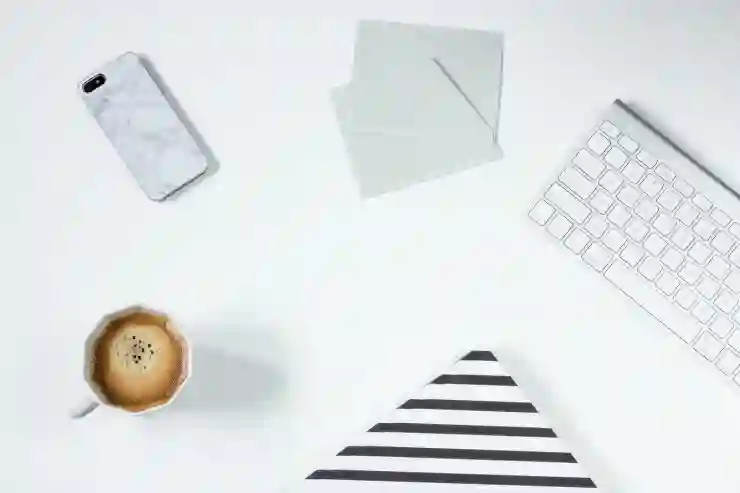갤럭시 스마트폰을 사용할 때 방해받지 않고 싶은 순간이 종종 있죠. 이럴 때 유용한 기능이 바로 방해금지 모드입니다. 방해금지 모드를 적절히 설정하면 중요한 알림만 받고, 나머지 시간에는 조용히 휴식을 취할 수 있어요. 오늘은 갤럭시 방해금지 모드의 설정과 사용 방법에 대해 쉽게 설명드리겠습니다. 아래 글에서 자세하게 알아봅시다.
갤럭시 방해금지 모드의 기본 이해와 작동 원리
방해금지 모드는 무엇이고 어떤 상황에서 유용할까?
방해금지 모드는 스마트폰 사용자에게 중요한 기능으로, 일정 시간 동안 알림이나 전화, 메시지 등 방해가 되는 요소들을 차단하거나 제한하는 역할을 합니다. 예를 들어, 밤에 잠자거나 중요한 회의 중일 때 이 모드를 켜면 예상치 못한 알림이 울리거나 화면이 깜빡이는 것을 막아 집중력을 유지하거나 휴식을 취할 수 있어요. 또한, 긴급한 연락이 필요한 경우에만 특정 연락처 또는 앱을 허용하는 설정도 가능해서 개인의 필요에 맞게 조절할 수 있습니다. 이처럼 방해금지 모드는 일상생활이나 업무 집중, 휴식 시간 등을 효율적으로 관리하는 데 매우 유용한 도구입니다.
갤럭시의 방해금지 모드와 기본 기능 설명
갤럭시 스마트폰의 방해금지 모드는 다양한 세부 옵션과 함께 제공돼서 사용자가 원하는 대로 맞춤 설정할 수 있습니다. 예를 들어, ‘일반’ 모드에서는 모든 알림을 차단하지만, ‘우선순위’ 모드를 선택하면 중요한 알림 또는 지정한 연락처의 호출은 허용됩니다. 또한, 특정 시간대(예: 야간 시간)에 자동으로 활성화되도록 예약 설정도 가능하며, 반복되는 일정에 따라 자동으로 켜지고 꺼지는 스케줄링도 지원합니다. 이렇게 하면 매번 수동으로 켜고 끄는 번거로움 없이 원하는 시간대에 자연스럽게 방해받지 않는 환경을 만들 수 있죠.
방해금지 모드의 핵심 기능과 특징
갤럭시의 방해금지 모드는 주로 세 가지 핵심 기능으로 구성돼 있습니다. 첫째, ‘우선순위 알림’ 설정으로 긴급하거나 꼭 필요한 알림만 보여줄 수 있고, 둘째는 ‘예외 허용’ 기능으로 미리 지정한 연락처나 앱은 차단 대상에서도 계속 알림을 받을 수 있습니다. 셋째는 ‘자동 규칙’으로 정기적인 시간이나 이벤트 기반으로 자동 활성화 및 해제하는 것이 가능하여 편리함이 극대화됩니다. 또 최신 갤럭시 기기들은 사용자 개개인에게 최적화된 맞춤형 프로필을 만들어서 상황별로 손쉽게 전환할 수도 있으며, 이를 통해 보다 체계적이고 깔끔하게 디지털 생활을 관리할 수 있어요.
쉽고 빠른 방해금지 모드 활성화 방법
빠른 설정 메뉴에서 간편하게 끄고 켜기
갤럭시 스마트폰에서는 빠른 설정 메뉴를 이용하면 몇 번의 터치만으로 방해금지 모드를 손쉽게 활성화하거나 비활성화할 수 있습니다. 화면 상단에서 아래로 쓸어내면 나타나는 빠른 제어판에서 ‘방해금지’ 아이콘을 찾은 후 탭하기만 하면 바로 적용돼요. 만약 아이콘이 보이지 않는 경우에는 상단 오른쪽 또는 왼쪽에서 길게 눌러서 편집 메뉴에 들어가 아이콘을 추가하면 됩니다. 이렇게 하면 급하게 집중하거나 휴식을 취하고 싶을 때 신속하게 조절할 수 있어 매우 편리합니다.
설정 메뉴를 통한 상세한 커스터마이징 방법
보다 정교한 설정이 필요하다면 갤럭시의 ‘설정 > 소리 및 진동 > 방해 금지’ 메뉴를 이용하세요. 여기서 다양한 옵션들을 하나씩 살펴보고 조절할 수 있는데요, 예를 들어 ‘시간 예약’을 통해 특정 시간 동안 자동으로 활성화되도록 할 수 있고, ‘우선순위 알림’ 허용 목록에 특정 연락처 또는 앱을 등록해서 중요한 것만 받고 싶다면 쉽게 추가 가능합니다. 또한 ‘반복 호출 허용’ 기능도 있어서 같은 사람이 일정 간격 이상 계속 전화하면 차단하지 않고 울리게 할 수도 있어요.
음성 명령이나 Bixby로 손쉽게 활성화하기
갤럭시 스마트폰은 음성 인식 지원도 강화되어 있어서 Bixby 또는 구글 어시스턴트 명령어를 통해서도 방해금지 모드를 빠르게 켜거나 끌 수 있습니다. 예를 들어 “Bixby야, 지금 방해금지 모드 켜줘”라고 말하면 즉시 활성화되고, “꺼줘”라고 말하면 종료됩니다. 이 방법은 운전 중이거나 손이 자유롭지 않을 때 매우 유용하며, 미리 명령어를 등록하거나 단축키와 연동시키면 더욱 편리하게 사용할 수 있어요.

갤럭시 방해금지 모드 설정 및 사용방법
특정 상황에 맞춘 자동 규칙 활용법
시간별 예약 설정하기와 그 효과
갤럭시에서는 특정 시간대마다 자동으로 방해금지를 활성화하는 예약 기능이 내장되어 있어서 밤늦거나 아침 출근 시간 등에 미리 정해둔 시간에 맞춰 알아서 조절됩니다. 예를 들어 밤 10시부터 다음날 새벽 7시까지는 모두 차단하고 싶다면 예약 시간을 지정하고 저장만 하면 끝! 이렇게 하면 매번 기억하지 않아도 되니 놓치는 일이 없고, 특히 일상적인 루틴이 정형화된 분들에게 아주 딱 좋아요.
일정과 연동된 자동 활성화 방법
갤럭시 캘린더와 연동해서 특정 일정이나 이벤트가 시작될 때 자동으로 방해금지가 작동하도록 설정할 수도 있습니다. 예를 들어 회의 일정이나 시험 기간에는 별도로 알림 없이 완벽히 조용한 상태로 유지하고 싶다면 해당 일정을 등록하면서 ‘방해 금지’ 옵션을 같이 선택하세요. 그러면 해당 일정 기간 동안은 따로 신경 쓰지 않아도 되어 마음껏 집중하거나 휴식을 즐길 수 있습니다.
운전 중 안전운전을 위한 자동 규칙 활용하기
운전 시에는 반드시 안전 운전에 집중해야 하므로 갤럭시는 차량 연결 상태나 GPS 정보 등을 감안하여 ‘운전 중’ 상황에서 자동으로 방해 금지를 활성화하는 기능도 제공합니다. 이를 위해서는 차량 연결 프로파일 또는 운전 감지를 켜두면 되고, 일부 모델에서는 Google Maps 등의 앱과 연동해서 운전 시 무음 상태로 전환하는 것도 가능합니다. 이렇게 하면 도중에 불필요한 알림 때문에 산만하지 않아서 더 안전하게 운전하실 수 있죠.
맞춤형 프로필과 상황별 전환 전략
개인별 맞춤 프로필 생성 및 활용법
갤럭시에서는 자신만의 라이프스타일이나 업무 환경에 맞춰 여러 가지 프로필을 만들어둘 수 있어요. 예를 들어 ‘업무’, ‘휴식’, ‘운전’, ‘수면’ 등 각각 특성을 반영한 프로필을 만들어놓으면 필요에 따라 빠르게 전환 가능합니다. 각 프로필마다 허용하는 알림 종류나 우선순위 목록 등을 다르게 지정해서 상황별 최적화를 할 수 있죠. 한번 만들어 두면 버튼 클릭 한 번이면 바로 전환 가능하니 아주 편리합니다.
상황별 전환 팁과 활용 사례
일상생활에서 자주 사용하는 전환 전략은 미리 만들어 둔 프로필 간 빠른 변경입니다. 예를 들어 회의 시작 전에 ‘업무’ 프로필로 변경하고 퇴근 후에는 ‘휴식’ 또는 ‘수면’ 프로필로 바꾸는 것인데요, 이런 방식은 정신적 피로도를 줄이고 일상 리듬을 건강하게 유지하는 데 도움이 됩니다. 또한 여행 시에도 특별한 환경 요구 사항에 맞춘 프로필을 만들어두면 현장에서 바로 적용하여 불편함 없이 사용할 수 있어 매우 실용적입니다.
프로필과 위치 기반 전환 시스템 구축하기
더 나아가 위치 정보를 활용해서 특정 장소에 도착했을 때 자동으로 적합한 프로필이 적용되도록 하는 것도 가능합니다. 예를 들어 사무실 입구 근처에 도달하면 업무 관련 프로필이 자동으로 활성화되고, 집 근처에서는 가정용 프로필로 전환되는 식입니다. 이를 위해서는 위치 기반 서비스와 연계된 앱이나 별도 스마트홈 시스템과 통합해야 하지만 잘 구축한다면 생활 패턴과 환경 변화에 따른 최적의 디지털 환경 관리를 할 수 있죠.
방해금지 모드 사용 시 주의점과 유념해야 할 점
중요 연락처 누락 문제 예방하기
방해금지 모드를 사용할 때 가장 신경 써야 하는 부분은 중요한 연락처 또는 서비스가 누락되지 않도록 하는 것입니다. 우선순위 리스트에 꼭 포함되어야 하는 사람이나 앱들을 꼼꼼히 등록하지 않으면 긴급 연락이나 필수 정보를 놓칠 위험이 있으니까요. 특히 가족이나 직장 동료 등 꼭 알려야 하는 사람들의 번호나 앱은 반드시 우선순위 목록에 넣어두는 습관이 필요합니다.
자동 해제 규칙 확인하기 및 관리하기
자동 규칙 또는 예약 시간이 너무 엄격하거나 잘못 설정되어 있으면 원치 않는 상황에서도 몰래 해제되지 않거나 계속 유지될 수도 있으니 주기적으로 체크하고 수정하는 게 좋아요. 특히 새롭게 추가된 이벤트나 변화된 스케줄에 따라 규칙도 업데이트해야 하며, 이를 게으름 피우다 보면 예상치 못하게 방해받거나 놓치는 일이 생길 수도 있기 때문에 정기적인 점검 습관을 들이는 것이 좋습니다.
배터리 소모와 성능 고려사항
방해금지 모드를 자주 사용하거나 복잡한 예약·자동 규칙을 많이 활용하다 보면 배터리 소모량 증가 또는 성능 저하 문제가 발생할 가능성도 있으니 참고하세요. 특히 오래 지속되는 배터리 문제 해결 위해서는 필요 없는 백그라운드 작업 최소화를 하고 업데이트된 펌웨어 버전을 사용하는 것도 중요합니다. 적절히 사용하면서 배터리 관리까지 병행한다면 더 쾌적하고 안정적인 모바일 경험을 누릴 수 있습니다.
갤럭시 방해금지 모드의 기본 이해와 작동 원리
방해금지 모드는 무엇이고 어떤 상황에서 유용할까?
방해금지 모드는 스마트폰 사용자에게 중요한 기능으로, 일정 시간 동안 알림이나 전화, 메시지 등 방해가 되는 요소들을 차단하거나 제한하는 역할을 합니다. 예를 들어, 밤에 잠자거나 중요한 회의 중일 때 이 모드를 켜면 예상치 못한 알림이 울리거나 화면이 깜빡이는 것을 막아 집중력을 유지하거나 휴식을 취할 수 있어요. 또한, 긴급한 연락이 필요한 경우에만 특정 연락처 또는 앱을 허용하는 설정도 가능해서 개인의 필요에 맞게 조절할 수 있습니다. 이처럼 방해금지 모드는 일상생활이나 업무 집중, 휴식 시간 등을 효율적으로 관리하는 데 매우 유용한 도구입니다.
갤럭시의 방해금지 모드와 기본 기능 설명
갤럭시 스마트폰의 방해금지 모드는 다양한 세부 옵션과 함께 제공돼서 사용자가 원하는 대로 맞춤 설정할 수 있습니다. 예를 들어, ‘일반’ 모드에서는 모든 알림을 차단하지만, ‘우선순위’ 모드를 선택하면 중요한 알림 또는 지정한 연락처의 호출은 허용됩니다. 또한, 특정 시간대(예: 야간 시간)에 자동으로 활성화되도록 예약 설정도 가능하며, 반복되는 일정에 따라 자동으로 켜지고 꺼지는 스케줄링도 지원합니다. 이렇게 하면 매번 수동으로 켜고 끄는 번거로움 없이 원하는 시간대에 자연스럽게 방해받지 않는 환경을 만들 수 있죠.
방해금지 모드의 핵심 기능과 특징
갤럭시의 방해금지 모드는 주로 세 가지 핵심 기능으로 구성돼 있습니다. 첫째, ‘우선순위 알림’ 설정으로 긴급하거나 꼭 필요한 알림만 보여줄 수 있고, 둘째는 ‘예외 허용’ 기능으로 미리 지정한 연락처나 앱은 차단 대상에서도 계속 알림을 받을 수 있습니다. 셋째는 ‘자동 규칙’으로 정기적인 시간이나 이벤트 기반으로 자동 활성화 및 해제하는 것이 가능하여 편리함이 극대화됩니다. 또 최신 갤럭시 기기들은 사용자 개개인에게 최적화된 맞춤형 프로필을 만들어서 상황별로 손쉽게 전환할 수도 있으며, 이를 통해 보다 체계적이고 깔끔하게 디지털 생활을 관리할 수 있어요.
쉽고 빠른 방해금지 모드 활성화 방법
빠른 설정 메뉴에서 간편하게 끄고 켜기
갤럭시 스마트폰에서는 빠른 설정 메뉴를 이용하면 몇 번의 터치만으로 방해금지 모드를 손쉽게 활성화하거나 비활성화할 수 있습니다. 화면 상단에서 아래로 쓸어내면 나타나는 빠른 제어판에서 ‘방해금지’ 아이콘을 찾은 후 탭하기만 하면 바로 적용돼요. 만약 아이콘이 보이지 않는 경우에는 상단 오른쪽 또는 왼쪽에서 길게 눌러서 편집 메뉴에 들어가 아이콘을 추가하면 됩니다. 이렇게 하면 급하게 집중하거나 휴식을 취하고 싶을 때 신속하게 조절할 수 있어 매우 편리합니다.
설정 메뉴를 통한 상세한 커스터마이징 방법
보다 정교한 설정이 필요하다면 갤럭시의 ‘설정 > 소리 및 진동 > 방해 금지’ 메뉴를 이용하세요. 여기서 다양한 옵션들을 하나씩 살펴보고 조절할 수 있는데요, 예를 들어 ‘시간 예약’을 통해 특정 시간 동안 자동으로 활성화되도록 할 수 있고, ‘우선순위 알림’ 허용 목록에 특정 연락처 또는 앱을 등록해서 중요한 것만 받고 싶다면 쉽게 추가 가능합니다. 또한 ‘반복 호출 허용’ 기능도 있어서 같은 사람이 일정 간격 이상 계속 전화하면 차단하지 않고 울리게 할 수도 있어요.
음성 명령이나 Bixby로 손쉽게 활성화하기
갤럭시 스마트폰은 음성 인식 지원도 강화되어 있어서 Bixby 또는 구글 어시스턴트 명령어를 통해서도 방해금지 모드를 빠르게 켜거나 끌 수 있습니다. 예를 들어 “Bixby야, 지금 방해금지 모드 켜줘”라고 말하면 즉시 활성화되고, “꺼줘”라고 말하면 종료됩니다. 이 방법은 운전 중이거나 손이 자유롭지 않을 때 매우 유용하며, 미리 명령어를 등록하거나 단축키와 연동시키면 더욱 편리하게 사용할 수 있어요.
특정 상황에 맞춘 자동 규칙 활용법
시간별 예약 설정하기와 그 효과
갤럭시에서는 특정 시간대마다 자동으로 방해금지를 활성화하는 예약 기능이 내장되어 있어서 밤늦거나 아침 출근 시간 등에 미리 정해둔 시간에 맞춰 알아서 조절됩니다. 예를 들어 밤 10시부터 다음날 새벽 7시까지는 모두 차단하고 싶다면 예약 시간을 지정하고 저장만 하면 끝! 이렇게 하면 매번 기억하지 않아도 되니 놓치는 일이 없고, 특히 일상적인 루틴이 정형화된 분들에게 아주 딱 좋아요.
일정과 연동된 자동 활성화 방법
갤럭시 캘린더와 연동해서 특정 일정이나 이벤트가 시작될 때 자동으로 방해금지가 작동하도록 설정할 수도 있습니다. 예를 들어 회의 일정이나 시험 기간에는 별도로 알림 없이 완벽히 조용한 상태로 유지하고 싶다면 해당 일정을 등록하면서 ‘방해 금지’ 옵션을 같이 선택하세요. 그러면 해당 일정 기간 동안은 따로 신경 쓰지 않아도 되어 마음껏 집중하거나 휴식을 즐길 수 있습니다.
운전 중 안전운전을 위한 자동 규칙 활용하기
운전 시에는 반드시 안전 운전에 집중해야 하므로 갤럭시는 차량 연결 상태나 GPS 정보 등을 감안하여 ‘운전 중’ 상황에서 자동으로 방해 금지를 활성화하는 기능도 제공합니다. 이를 위해서는 차량 연결 프로파일 또는 운전 감지를 켜두면 되고, 일부 모델에서는 Google Maps 등의 앱과 연동해서 운전 시 무음 상태로 전환하는 것도 가능합니다. 이렇게 하면 도중에 불필요한 알림 때문에 산만하지 않아서 더 안전하게 운전하실 수 있죠.
맞춤형 프로필과 상황별 전환 전략
개인별 맞춤 프로필 생성 및 활용법
갤럭시에서는 자신만의 라이프스타일이나 업무 환경에 맞춰 여러 가지 프로필을 만들어둘 수 있어요. 예를 들어 ‘업무’, ‘휴식’, ‘운전’, ‘수면’ 등 각각 특성을 반영한 프로필을 만들어놓으면 필요에 따라 빠르게 전환 가능합니다. 각 프로필마다 허용하는 알림 종류나 우선순위 목록 등을 다르게 지정해서 상황별 최적화를 할 수 있죠. 한번 만들어 두면 버튼 클릭 한 번이면 바로 전환 가능하니 아주 편리합니다.
상황별 전환 팁과 활용 사례
일상생활에서 자주 사용하는 전환 전략은 미리 만들어 둔 프로필 간 빠른 변경입니다. 예를 들어 회의 시작 전에 ‘업무’ 프로필로 변경하고 퇴근 후에는 ‘휴식’ 또는 ‘수면’ 프로필로 바꾸는 것인데요, 이런 방식은 정신적 피로도를 줄이고 일상 리듬을 건강하게 유지하는 데 도움이 됩니다. 또한 여행 시에도 특별한 환경 요구 사항에 맞춘 프로필을 만들어두면 현장에서 바로 적용하여 불편함 없이 사용할 수 있어 매우 실용적입니다.
프로필과 위치 기반 전환 시스템 구축하기
더 나아가 위치 정보를 활용해서 특정 장소에 도착했을 때 자동으로 적합한 프로필이 적용되도록 하는 것도 가능합니다. 예를 들어 사무실 입구 근처에 도달하면 업무 관련 프로필이 자동으로 활성화되고, 집 근처에서는 가정용 프로필로 전환되는 식입니다. 이를 위해서는 위치 기반 서비스와 연계된 앱이나 별도 스마트홈 시스템과 통합해야 하지만 잘 구축한다면 생활 패턴과 환경 변화에 따른 최적의 디지털 환경 관리를 할 수 있죠.